「友どこ」の使い方 – 友だち登録やメッセージを送る方法
「友どこ」をスマホにインストールしたら、さっそく友だちと位置情報を共有してみましょう。
友だちを追加するには「ID」「メルアド」「電話番号」「連絡先」「シェイク」など、複数の方法があります。どの方法でも簡単に位置情報を共有可能ですが、今回はQRコードを読み込む方法を紹介しましょう。
まず、自分のスマホで「友どこ」のQRコードを表示したら、相手のスマホカメラでQRコードを読み込みましょう。iPhoneの場合は画面上に表示された「tomodoko.comをSafariで開く」をタップ。Androidスマホは「QRコードを認識」をタップします。
すると、「友どこ」のアプリが起動して、招待するかどうか確認する画面が表示されますので「OK」を押しましょう。
次に、自分のスマホの「友達追加」画面に「友達の招待」が表示されるので「承認」を押せばOKです。これで、お互いの位置情報が共有され、MAP画面に自分と相手のアイコンが表示されるようになります。
QRコードで友だちを登録する手順
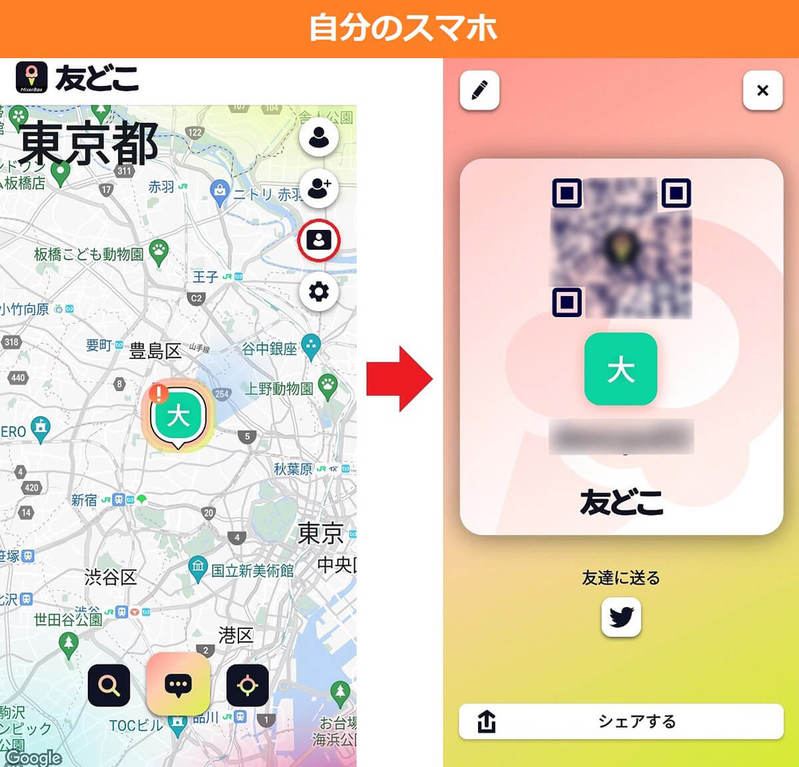
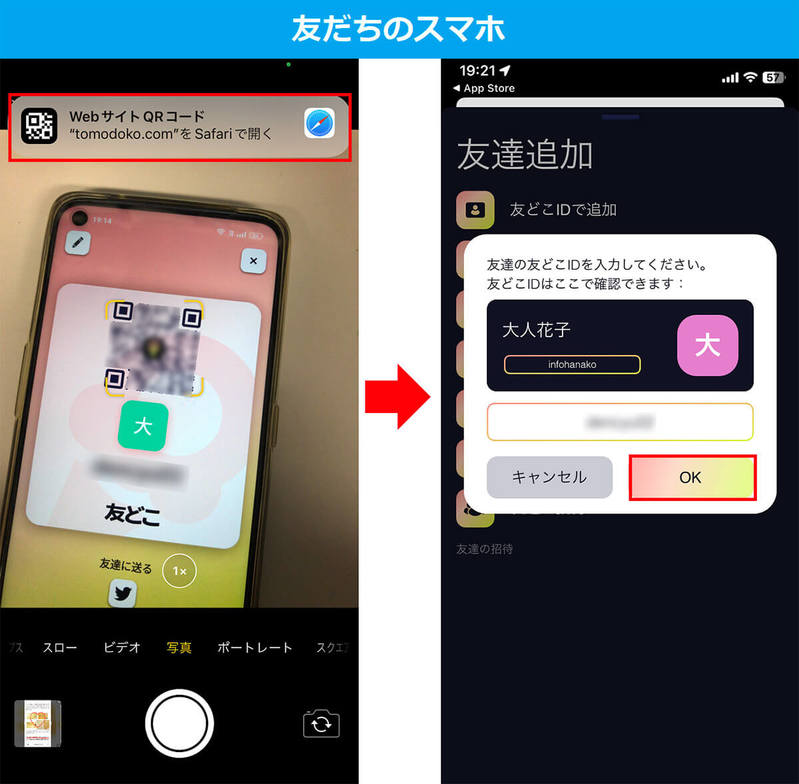
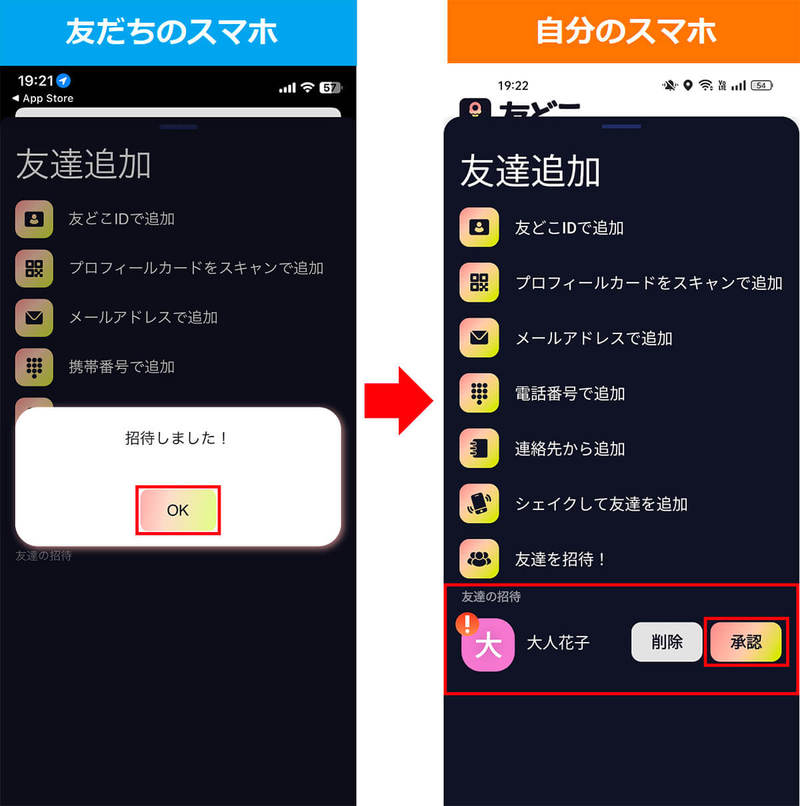
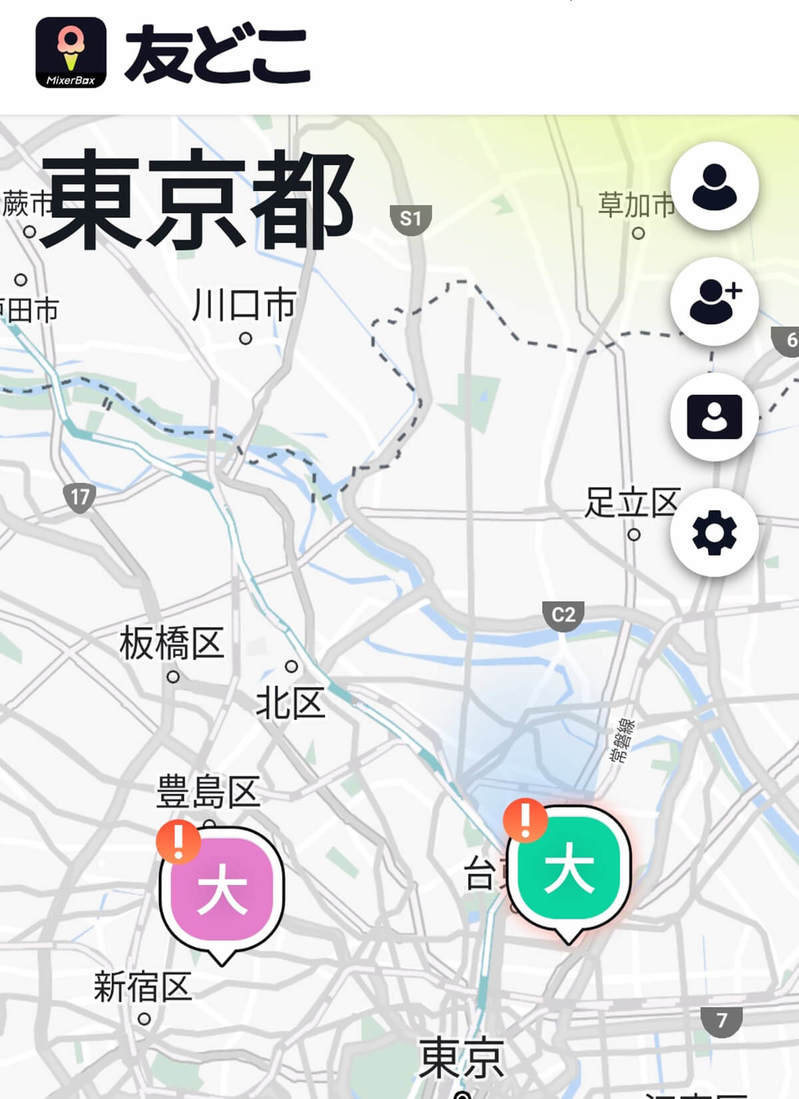
友だちにメッセージを送る手順
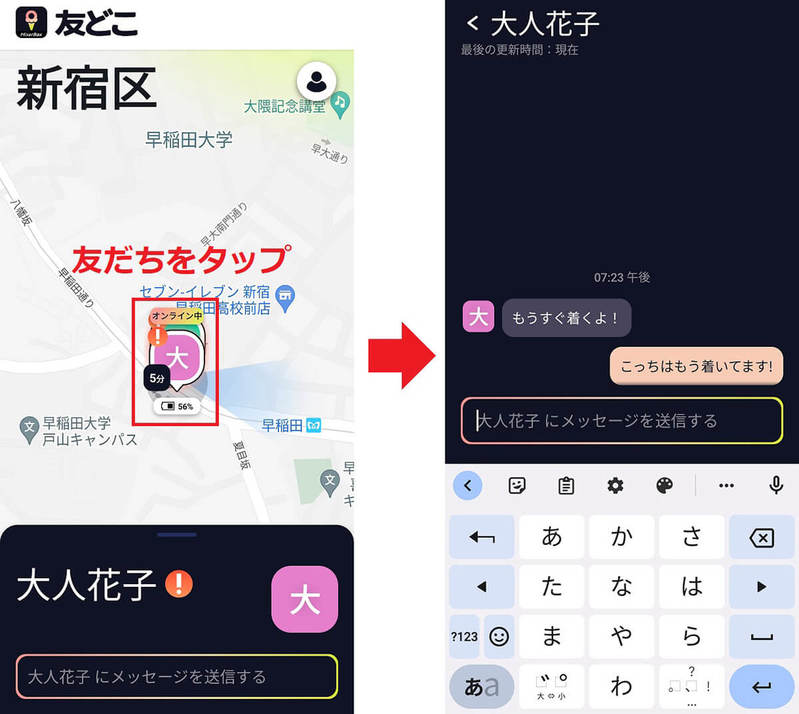
まとめ
いかがでしょうか? 今回はZenlyが終了したあとの有力候補になる「友どこ」を紹介しました。無料で使えるうえにシンプルで利用しやすいので、ぜひ一度使ってみてください。
なお、位置情報共有アプリはほかにもたくさんあります。他のアプリも試してみたい人は、こちらの記事を参考にしてください。
文・オトナライフ編集部/提供元・オトナライフ
【関連記事】
・ドコモの「ahamo」がユーザー総取り! プラン乗り換え意向調査で見えた驚愕の真実
・【Amazon】注文した商品が届かないときの対処法を解説!
・COSTCO(コストコ)の会員はどれが一番お得? 種類によっては損する可能性も
・コンビニで自動車税のキャッシュレス払い(クレカ・QRコード決済)はどの方法が一番お得?
・PayPay(ペイペイ)に微妙に余っている残高を使い切るにはどうすればいいの!?













































